Todos hemos experimentado este tipo de problemas en algún momento. Cuando toca, desliza o hace zoom, a menudo hay un momento en que la pantalla táctil de su tableta se niega a responder. ¿Cómo lo superas y otros errores similares, y vuelves a sentir la vibración en la tableta?
Aquí encontrará todo lo que necesita saber sobre cómo reparar la pantalla táctil de una tableta que no responde o no funciona como se esperaba. También puedes comprobar Cómo arreglar la pantalla táctil en Windows 10.

¿Por qué la pantalla táctil de su tableta no responde?
Como opción principal para la interacción entre usted y sus aplicaciones, la pantalla táctil de una tableta es muy importante. Cualquier daño causado (golpes, rasguños o algo peor) degradará la pantalla táctil. Si no paga por un reemplazo, deberá asegurarse de que la pantalla permanezca sana y salva.
¿Qué podría hacer que la pantalla táctil dejara de responder? Tenga en cuenta lo siguiente:
- Una pantalla de Tablet PC que de repente se cayó o se rompió y de repente no funciona puede tener un digitalizador que se haya desalojado.
- Dejar caer o mover la tableta puede afectar el cable que conecta el digitalizador a la placa base y causar problemas de visualización y respuesta.
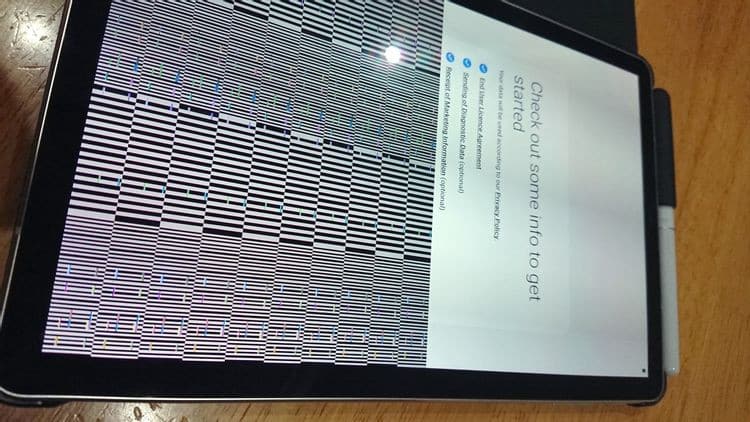
- La suciedad, el polvo, el cabello y otros desechos pueden hacer que la pantalla táctil no funcione de manera óptima.
- Los arañazos y las grietas reducirán la fiabilidad de la pantalla táctil.
Hay muchas cosas que puede hacer para ayudar con esto.
- Instale el protector de pantalla.
- Use una funda para tableta con un interior suave; puede costar unos dólares más, pero a la larga vale la pena.
- Evite colocar la tableta boca abajo sobre superficies duras, ya que la más mínima suciedad puede causar rasguños devastadores en la pantalla.
Los siguientes consejos, también adecuados para teléfonos inteligentes, lo ayudarán a resolver problemas con una respuesta deficiente de la pantalla táctil en su tableta. Hemos diseñado esta guía para todas las tabletas iOS, Android o Windows.
1. Ahorra más RAM
Quizás el mejor lugar para comenzar a solucionar problemas de capacidad de respuesta de la pantalla es hacer que haya más RAM disponible en el sistema. Este proceso puede demorar un momento, pero debería darle una idea de qué tan grave es el problema.
Los usuarios de Android tienen una gran cantidad de opciones para liberar espacio en las tabletas, como borrar el caché de la aplicación o usar aplicaciones de terceros. debe ser nuestra guia Para limpiar la memoria del dispositivo Android útil aquí.
Los problemas de memoria en su iPad pueden provocar una respuesta lenta cuando se toca la pantalla. La mejor manera de lidiar con este problema es cerrar cualquier aplicación que no esté usando:
- Haga doble clic en el botón de la pantalla de inicio.
- Desliza hacia arriba en cada aplicación innecesaria para cerrarla.
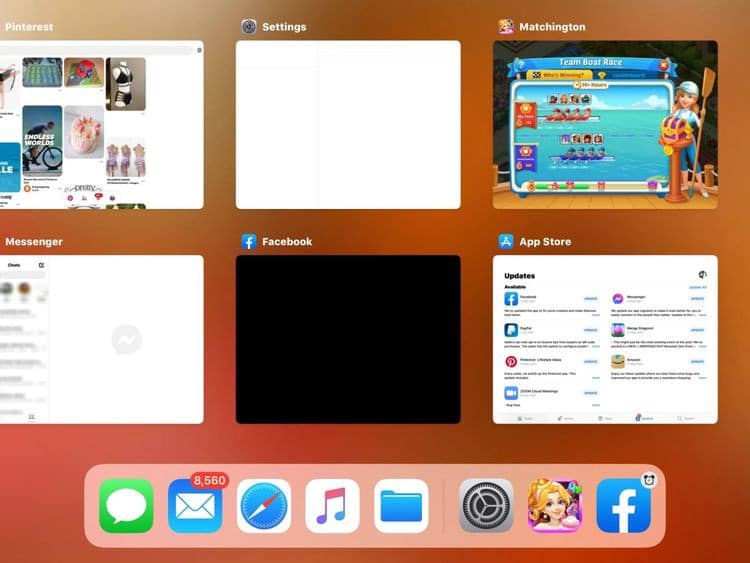
Después de cerrar todas las aplicaciones que ya no necesita, su tableta debería responder mejor. Los iPads encarcelados pueden ejecutar aplicaciones de administrador de tareas, lo que lo ayudará a cerrar cualquier proceso en ejecución que no necesite.
Si la pantalla táctil de su Microsoft Surface no funciona, o si está usando una tableta con Windows 10 diferente, cierre tantas aplicaciones como sea posible antes de cambiar a la pantalla del menú Inicio. Entonces:
- Haga clic en WIN + TAB Muestra la vista del conmutador de tareas.
- Toque la X en cada aplicación para cerrarla.
Si liberar algo de RAM ayuda con la capacidad de respuesta de la pantalla táctil de su tableta, eso debería ser todo lo que necesita hacer.
2. ¿La pantalla táctil no funciona? Reinicia tu tableta
Se pueden solucionar más problemas reiniciando la tableta. Cuando el dispositivo se reinicia, la mayoría de las aplicaciones se cerrarán.
Reiniciar la tableta no es simplemente hacer clic en el botón de encendido para apagar la pantalla. En su lugar, el dispositivo debe apagarse por completo y volver a encenderse.
Para los usuarios de Android, esto no debería ser un gran problema. Simplemente mantenga presionado el botón de Encendido y seleccione la opción Reiniciar.
Los propietarios de iPad deben cerrar cada aplicación abierta antes de presionar el botón de reposo/activación y arrastrar el control deslizante para apagar. Si no es posible cerrar aplicaciones, su modelo de iPad determinará cómo reiniciar.
Para iPad aire:
- Mantenga presionado el botón Inicio y el botón Arriba hasta que la tableta se reinicie.
- Suelta cuando veas el logo de Apple.
En el iPad Pro:
- Presione y suelte el botón para subir el volumen.
- Repita con el botón para bajar el volumen.
- Mantenga presionado el botón de encendido hasta que la tableta se reinicie.
Los propietarios de tabletas de Windows pueden reiniciar su dispositivo haciendo clic en el menú Inicio y luego en Encendido -> Reiniciar. Si el dispositivo no responde, mantenga presionado el botón de encendido durante 10 segundos para reiniciar.
3. ¿Cómo arreglar la tableta cuando no responde al tacto?
Si la pantalla táctil de su tableta no funciona, probablemente se esté preguntando cómo solucionarlo de alguna manera útil.
Después de todo, ¿cómo se soluciona una pantalla táctil que no responde cuando solo se puede acceder a la mayoría de las opciones a través de la pantalla? La respuesta es sorprendentemente simple: conecte un mouse.
Con las tabletas de Windows, esto es bastante sencillo. Pero, ¿qué pasa con las tabletas Android?
Si tiene un mouse USB a mano y un adaptador OTG para su dispositivo Android, puede conectarlos. Suponiendo que su tableta funcione de otra manera, debería reconocer el mouse y proporcionar acceso a la configuración que necesita para corregir los diversos errores que encuentre.
4. Use aplicaciones del sistema para detectar áreas de pantalla táctil que no responden
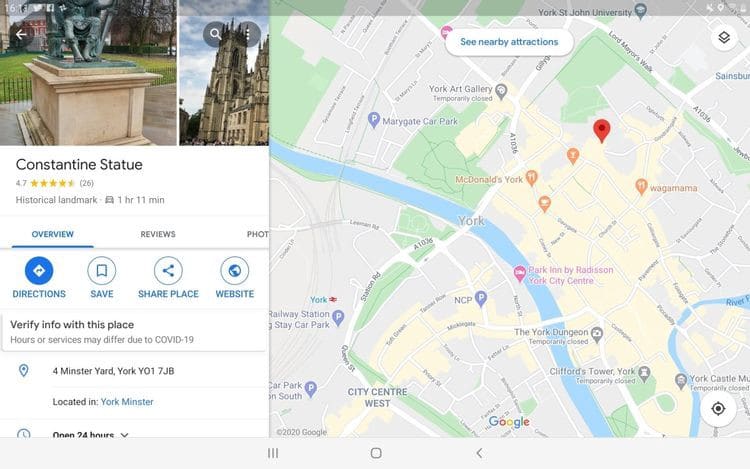
Muchas veces, cuando la pantalla táctil de la tableta no responde, el problema se remonta a una parte de la pantalla.
Saber qué áreas de la pantalla táctil no responden correctamente puede ser útil para diagnosticar el error. Esta información le será de utilidad a cualquier técnico que acabe reparando la tablet.
Una forma útil de verificar qué áreas de la pantalla están respondiendo y cuáles no es usar un par de aplicaciones.
Con la aplicación de calculadora, puede probar toques simples en la pantalla. Use la función de rotación de pantalla para escanear la tableta en todas las direcciones.
Mientras tanto, la aplicación Mapas se puede usar para detectar problemas con un gesto de deslizar y pellizcar para acercar.
5. Calibra la pantalla táctil de tu tablet
Calibrar la pantalla de una tableta puede resolver muchos problemas de detección de pantalla táctil.
Para el iPad, no hay una herramienta de calibración disponible o requerida. Sin embargo, si está utilizando un dispositivo con jailbreak que registra incorrectamente los clics y los deslizamientos, realice un restablecimiento completo. Esto deshará el jailbreak, pero su dispositivo debería funcionar nuevamente.
En Android, hay disponibles aplicaciones gratuitas de calibración y prueba. Te ayudará Calibración de pantalla táctil En la identificación de problemas con la capacidad de respuesta de la pantalla táctil. Mientras tanto, Prueba de pantalla táctil Para ayudarlo a encontrar áreas específicas donde no se detectan entradas.
Los usuarios de Windows 10 pueden calibrar sus tabletas para tocar con la mano o con lápiz.
- Haga clic en el menú Inicio y escriba "Panel de control".
- Haga clic en Panel de control -> Hardware y sonido.
- Haga clic en Configuración de la tableta.
- Seleccione Calibración de pantalla para lápiz y entrada táctil.
- Elija Pantalla y luego haga clic en Calibrar.
- Seleccione entrada con lápiz o entrada táctil.
- Siga las instrucciones para calibrar la pantalla.
6. Póngase en contacto con el técnico para la reparación de la pantalla táctil de la tableta
Como ya se habrá dado cuenta, algunos problemas de la pantalla táctil de la tableta son tan graves que necesitará un técnico experimentado para solucionarlos.
Para dispositivos en garantía, esto significa ponerse en contacto con el fabricante y organizar una devolución o ir a la tienda. Los iPad, por ejemplo, se pueden llevar a las tiendas autorizadas de Apple; Las tabletas Samsung también se pueden llevar a las tiendas Samsung. En algunos casos, las reparaciones del umbral de la puerta se pueden realizar, y el dispositivo se repara en un taller móvil certificado por Samsung estacionado fuera de su hogar. Si la pantalla táctil de su tableta Samsung no funciona, esta opción de solución rápida puede estar disponible.
Ya sea que esté utilizando una pantalla táctil de tableta Samsung, LG, iPad o Lenovo que no funciona, consulte las páginas de soporte del fabricante de su dispositivo para encontrar los pasos correctos para programar una reparación. Explique los pasos que trató de seguir para resolver los problemas de la pantalla táctil.
7. Sustitución de la pantalla de la tableta
Esta es una opción arriesgada que a veces vale la pena. Sin embargo, solo debe probarlo si tiene un dispositivo fuera de garantía y no puede pagar una reparación profesional. Es más adecuado para tabletas Android más económicas en lugar de tabletas Samsung, iPad o Windows.
Implica principalmente quitar y restablecer la pantalla, con el objetivo de mejorar la capacidad de respuesta de la pantalla táctil.
Antes de tomar su tableta, vea si puede encontrar las herramientas y las instrucciones para desmontar su dispositivo. YouTube es un gran recurso si puede encontrar un video para su dispositivo.
Sin embargo, no tome este paso demasiado en serio; Debe investigar tanto como sea posible antes de comenzar a desbloquear la tableta.
8. Reemplace la pantalla de la tableta rota
Como se mencionó anteriormente, si la pantalla de su tableta está rota y la opción táctil no funciona, esto puede afectar la confiabilidad. Ya sea grande o pequeña, la pantalla de una tableta rota siempre terminará sin funcionar. Tener la tableta revisada por un técnico bajo garantía es la opción inteligente, pero no siempre es posible. Si tu tablet está fuera de garantía y la pantalla está rota, tienes dos opciones:
- Pagar por la reparación.
- Repáralo tú mismo.
Pagar por una reparación no debería ser caro. A menudo, la reparación se puede realizar el mismo día; en los centros de las ciudades, los talleres de reparación a menudo pueden hacerlo mientras espera. Sin embargo, esto depende del modelo de la tableta y de las piezas disponibles en la tienda.
¿Se pregunta cómo reparar la pantalla táctil de la tableta usted mismo? Para los modelos de tabletas más baratos, la reparación tiene más sentido que las marcas premium, por lo que, si tiene una tableta Vankyo, Onn, Contixo o Amazon Fire con una pantalla que no funciona, considere reemplazar la pantalla usted mismo. Verificar ¿La pantalla táctil no funciona en un teléfono Android? Prueba estas correcciones.
Da vida a la pantalla táctil de tu tablet
Cubrimos todos los pasos aquí y le brindamos las formas más efectivas de resolver problemas con la pantalla táctil de su tableta:
- Proporcione más RAM.
- Reinicie la tableta.
- Conecte un mouse para ayudar a ajustar la configuración.
- Use aplicaciones para detectar áreas que no responden.
- Calibración de pantalla táctil.
- Póngase en contacto con un técnico de reparación.
- Vuelva a instalar la pantalla.
- Reemplace la pantalla táctil de su tableta rota
La mayoría de los problemas se pueden evitar si se tiene cuidado, se usa un protector de pantalla y una funda para la tableta. Pero siempre que sea posible, evite el agua y no moje la tableta. Ahora también puedes ver Cómo usar un teléfono (Android o iOS) con la pantalla rota y recuperar tus datos.







